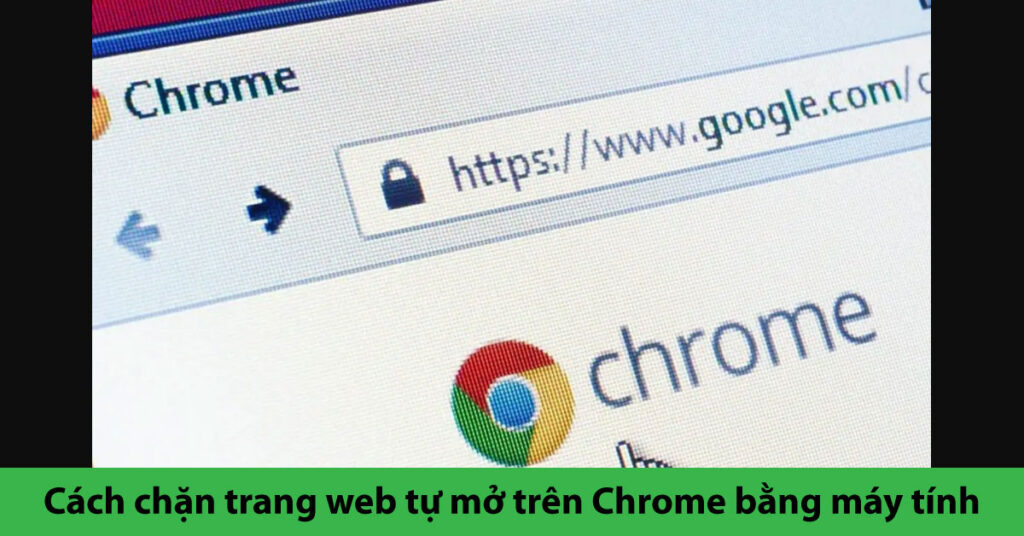Khi đang lướt web, làm việc hoặc giải trí, việc các trang web lạ tự động mở ra. Hay các cửa sổ quảng cáo (pop-up) liên tục xuất hiện là một trải nghiệm cực kỳ khó chịu. Tình trạng này không chỉ làm gián đoạn sự tập trung mà còn tiềm ẩn nhiều rủi ro bảo mật. Nhiều người dùng thường xuyên tìm kiếm cách chặn trang web tự mở trên chrome để giải quyết vấn đề. Bài viết này sẽ hướng dẫn chi tiết các phương pháp hiệu quả nhất, từ cơ bản đến nâng cao. Giúp bạn xử lý triệt để tình trạng các trang web tự động mở và lấy lại trải nghiệm duyệt web an toàn.
Tại Sao Chrome Lại Bị Lỗi Trang Web Tự Mở (Pop-up, Redirect)?
Hiện tượng các trang web tự động mở trên trình duyệt Google Chrome có thể xuất phát từ nhiều nguyên nhân. Phổ biến nhất là do quảng cáo Pop-up và Pop-under từ chính các trang web bạn đang truy cập. Nhiều trang web (đặc biệt là các trang phim lậu, tải phần mềm không chính thức) sử dụng các mã kịch bản. Để tự động mở các tab quảng cáo mới nhằm tăng doanh thu cho họ một cách hiệu quả. Một nguyên nhân khác là do bạn đã vô tình cấp quyền gửi thông báo (Notifications) cho một trang web không uy tín. Sau đó, trang web này sẽ lạm dụng quyền đó để liên tục đẩy các thông báo trá hình.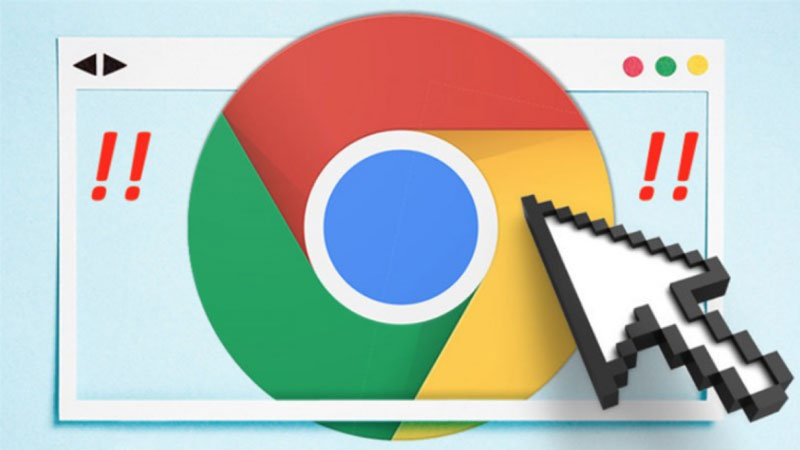
Nguyên nhân nguy hiểm hơn có thể đến từ việc bạn đã cài đặt các tiện ích mở rộng (Extension) độc hại. Hoặc các tiện ích chứa phần mềm quảng cáo (adware) mà không hề hay biết đến sự tồn tại. Những extension này có thể chiếm quyền kiểm soát trình duyệt, tự động mở các trang web quảng cáo. Hay thậm chí là các trang lừa đảo để đánh cắp thông tin cá nhân của người dùng. Cuối cùng, nếu máy tính của bạn đã bị nhiễm Adware hoặc Malware, chúng có thể can thiệp sâu. Nó can thiệp vào hệ thống và trình duyệt, gây ra hiện tượng tự mở trang web không kiểm soát. Hiểu rõ nguyên nhân giúp bạn tìm ra cách chặn trang web tự mở trên chrome phù hợp.
Cách chặn trang web tự mở trên chrome
Google Chrome cung cấp sẵn các công cụ mạnh mẽ để bạn có thể kiểm soát các hành vi không mong muốn này.
Cách 1: Bật Tính Năng Chặn Pop-up và Chuyển Hướng (Pop-ups and redirects)
Đây là lớp phòng thủ đầu tiên và quan trọng nhất mà bạn cần kiểm tra và kích hoạt. Google Chrome có một trình chặn pop-up tích hợp, theo mặc định thường được bật sẵn. Tuy nhiên, đôi khi nó có thể bị tắt do một cài đặt nào đó hoặc do người dùng vô tình.
Các bước thực hiện:
- Mở trình duyệt Google Chrome, nhấp vào menu ba chấm ở góc trên bên phải. Sau đó chọn “Settings” (Cài đặt).
- Ở menu bên trái, chọn mục “Privacy and security” (Quyền riêng tư và bảo mật).
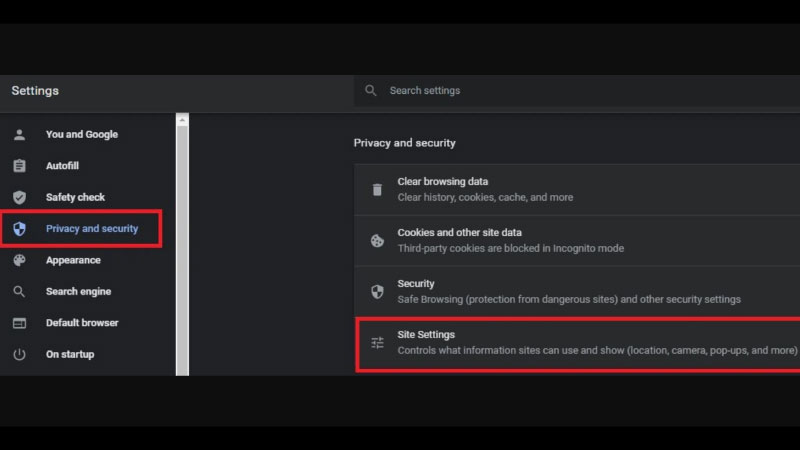
- Trong khung bên phải, chọn “Site Settings” (Cài đặt trang web).
- Cuộn xuống phần “Content” (Nội dung) và nhấp vào “Pop-ups and redirects” (Cửa sổ bật lên và liên kết chuyển hướng).
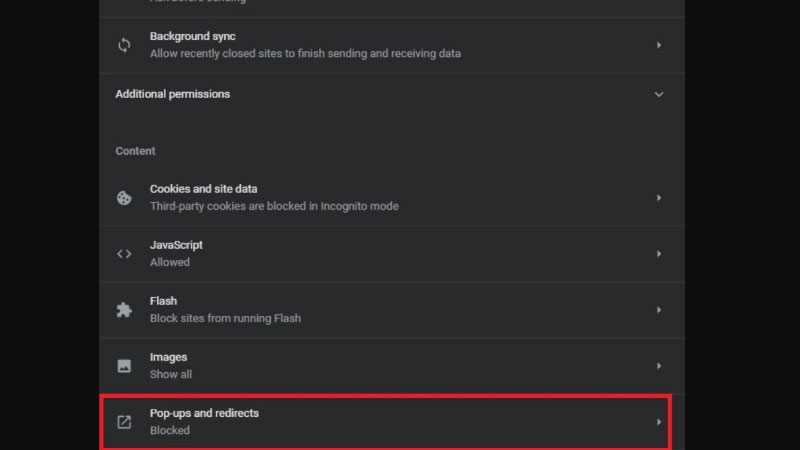
- Đảm bảo rằng tùy chọn “Don’t allow sites to send pop-ups or use redirects” (Không cho phép các trang web gửi cửa sổ bật lên hoặc sử dụng liên kết chuyển hướng) đã được chọn.
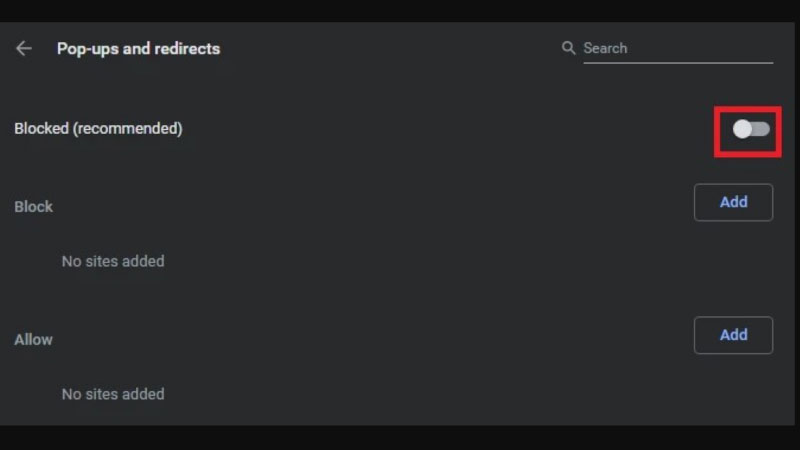
Trong mục này, bạn cũng có thể thêm các trang web cụ thể vào danh sách “Allow” (Cho phép). Nếu bạn tin tưởng và muốn chúng hiển thị pop-up (ví dụ: các trang web ngân hàng, cổng thanh toán). Việc bật tính năng này là cách chặn trang web tự mở trên chrome cơ bản nhất.
Cách 2: Quản Lý và Vô Hiệu Hóa Quyền Gửi Thông Báo (Notifications)
Nhiều trang web lạm dụng tính năng thông báo để liên tục đẩy các pop-up quảng cáo ở góc màn hình. Chúng có thể trông giống như thông báo hệ thống và lừa bạn nhấp vào các trang web độc hại. Việc quản lý và thu hồi quyền gửi thông báo của các trang web không cần thiết là rất quan trọng.
Các bước thực hiện:
- Vào Settings > Privacy and security > Site Settings như đã hướng dẫn ở trên.
- Trong phần “Permissions” (Quyền), nhấp vào “Notifications” (Thông báo).
- Để chặn tất cả các yêu cầu cấp quyền mới, hãy chọn “Don’t allow sites to send notifications”.
- Quan trọng nhất: Cuộn xuống phần “Allowed to send notifications” (Được phép gửi thông báo). Xem lại danh sách các trang web bạn đã từng cấp quyền trước đây.
- Với bất kỳ trang web nào bạn không nhận ra hoặc không muốn nhận thông báo nữa. Hãy nhấp vào biểu tượng ba chấm bên cạnh và chọn “Remove” (Xóa) hoặc “Block” (Chặn).
Dọn dẹp danh sách này thường xuyên giúp bạn loại bỏ một nguồn gây phiền nhiễu rất lớn. Nó cũng là một cách chặn trang web tự mở trên chrome hiệu quả mà nhiều người bỏ qua.
Xử Lý Các Nguyên Nhân Sâu Hơn Gây Lỗi – Cách chặn trang web tự mở trên chrome
Nếu các cài đặt trên không giải quyết được vấn đề, nguyên nhân có thể nằm ở các yếu tố sâu hơn.
Cách 3: Kiểm Tra và Gỡ Bỏ Các Tiện Ích Mở Rộng – Cách chặn trang web tự mở trên chrome
Các tiện ích mở rộng (extensions) độc hại hoặc chứa adware là một trong những thủ phạm chính. Chúng gây ra tình trạng tự động mở tab quảng cáo hoặc chuyển hướng trang web một cách không mong muốn. Bạn cần kiểm tra lại toàn bộ danh sách tiện ích mở rộng đã cài đặt trên Chrome của mình.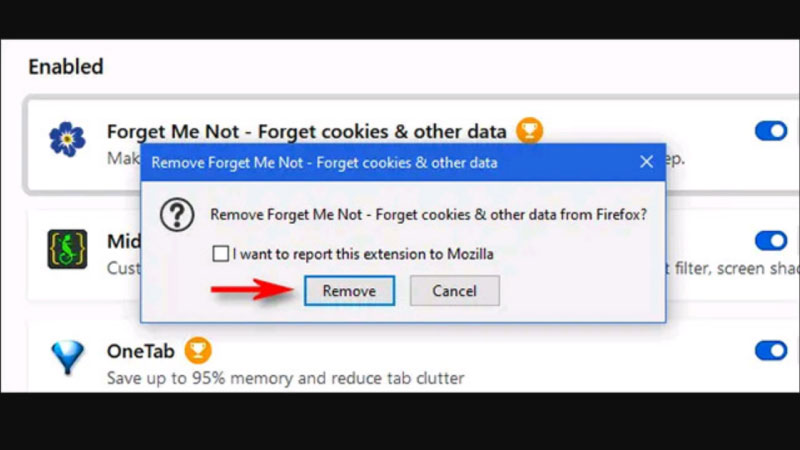
Các bước thực hiện:
-
- Mở menu ba chấm của Chrome, chọn “Extensions” (Tiện ích mở rộng). Sau đó chọn “Manage Extensions” (Quản lý tiện ích mở rộng).
- Một trang mới liệt kê tất cả các extension đã cài đặt sẽ hiện ra.
- Hãy xem xét kỹ lưỡng danh sách này. Tìm kiếm bất kỳ tiện ích nào mà bạn không nhớ đã từng cài đặt, có tên lạ. Hoặc có chức năng đáng ngờ (ví dụ: “tăng tốc mạng”, “xem phim miễn phí”…).
- Với mỗi tiện ích đáng ngờ, hãy thử tắt nó đi bằng cách gạt nút chuyển sang Off. Sau đó duyệt web một lúc để xem tình trạng tự mở trang có còn không.
- Nếu lỗi đã hết, hãy quay lại và nhấn nút “Remove” (Xóa) để gỡ bỏ hoàn toàn tiện ích đó.
Hãy chỉ giữ lại những tiện ích thực sự cần thiết và được cung cấp bởi các nhà phát triển uy tín.
Cách 4: Sử Dụng Công Cụ Dọn Dẹp Tích Hợp Của Chrome (Chrome Cleanup Tool)
Google Chrome tích hợp sẵn một công cụ giúp tìm kiếm và loại bỏ các phần mềm độc hại. Các phần mềm này ảnh hưởng đến hoạt động của trình duyệt, bao gồm cả việc gây ra pop-up. Đây là một cách chặn trang web tự mở trên chrome rất hữu ích và an toàn.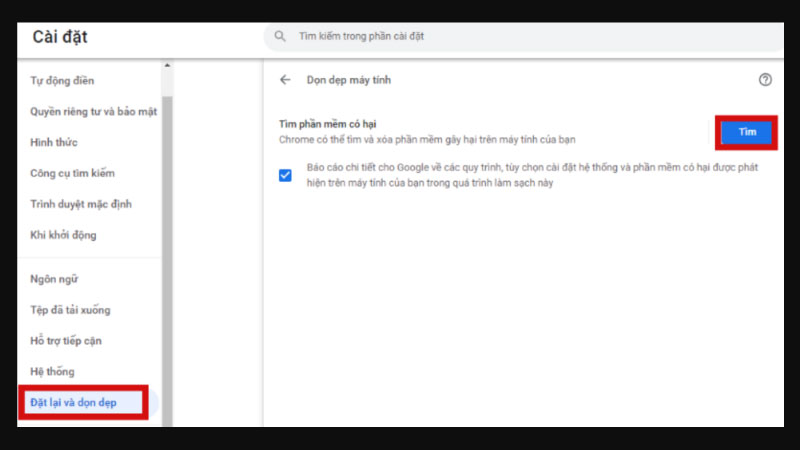
- Các bước thực hiện:
- Vào Settings (Cài đặt) của Chrome.
- Cuộn xuống dưới cùng và nhấp vào “Advanced” (Nâng cao).
- Tiếp tục cuộn xuống và tìm đến mục “Reset and clean up” (Đặt lại và dọn dẹp).
- Chọn “Clean up computer” (Dọn dẹp máy tính).
- Nhấn nút “Find” (Tìm) để Chrome bắt đầu quét tìm các phần mềm độc hại trên máy tính.
- Quá trình này có thể mất vài phút. Nếu Chrome phát hiện bất kỳ phần mềm có hại nào, nó sẽ thông báo và cho phép bạn gỡ bỏ.
Hãy chạy công cụ này định kỳ để đảm bảo trình duyệt Chrome của bạn luôn được sạch sẽ.
Cách 5: Quét Máy Tính Để Loại Bỏ Adware và Malware
Nếu sau khi đã thực hiện tất cả các cách trên mà tình trạng trang web tự mở vẫn tiếp diễn. Rất có thể máy tính của bạn đã bị nhiễm Adware hoặc Malware ở cấp độ hệ thống. Lúc này, việc xử lý không chỉ giới hạn ở trình duyệt Chrome nữa mà cần phải quét toàn bộ máy.
Các bước thực hiện:
-
- Sử dụng Windows Security (Windows Defender):
- – Đảm bảo Windows Security được bật và cập nhật đầy đủ.
- – Mở Windows Security, vào mục “Virus & threat protection”.
- – Chọn “Scan options” (Tùy chọn quét) và thực hiện một đợt **”Full scan” (Quét toàn bộ)**. Quá trình này có thể mất nhiều thời gian nhưng rất cần thiết để kiểm tra.
- Sử dụng phần mềm bên thứ ba uy tín:
- – Cài đặt và sử dụng các công cụ diệt malware chuyên dụng, uy tín như **Malwarebytes** (có bản miễn phí).
- – Chạy quét toàn bộ hệ thống bằng Malwarebytes để tìm và loại bỏ các Adware cứng đầu.
- Sử dụng Windows Security (Windows Defender):
Loại bỏ tận gốc malware khỏi hệ thống là cách triệt để nhất để khắc phục lỗi.
Cách 6: Đặt Lại Cài Đặt Trình Duyệt Chrome (Reset Settings) – Cách chặn trang web tự mở trên chrome
Đây là giải pháp cuối cùng nếu các cách trên đều không hiệu quả và bạn nghi ngờ lỗi do chính Chrome. Việc đặt lại sẽ đưa trình duyệt về trạng thái cài đặt mặc định ban đầu của nó. Lưu ý: Thao tác này sẽ xóa một số dữ liệu và cài đặt của bạn.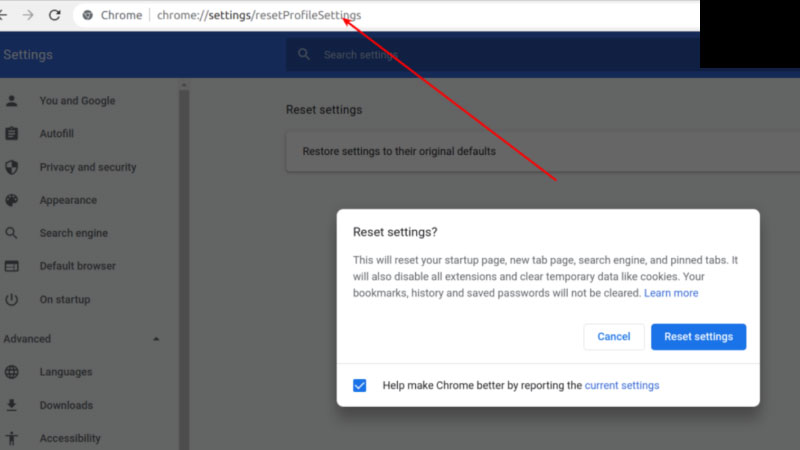
Các bước thực hiện:
-
- Vào Settings > Advanced > Reset and clean up.
- Chọn “Restore settings to their original defaults” (Khôi phục cài đặt về mặc định ban đầu).
- Một hộp thoại cảnh báo sẽ hiện ra, giải thích những gì sẽ được đặt lại. (Trang khởi động, trang tab mới, công cụ tìm kiếm, các tab đã ghim sẽ được reset. Tiện ích mở rộng sẽ bị vô hiệu hóa. Dữ liệu tạm thời như cookies sẽ bị xóa. Dấu trang, lịch sử, mật khẩu đã lưu sẽ không bị xóa).
- Nhấn nút “Reset settings” (Đặt lại cài đặt) để xác nhận.
Đây là một cách chặn trang web tự mở trên chrome rất mạnh, thường giải quyết được các lỗi phần mềm.
Kết Luận
Tình trạng các trang web tự động mở trên Chrome là một vấn đề phiền toái nhưng hoàn toàn có thể khắc phục. Bằng cách kết hợp các biện pháp từ cơ bản đến nâng cao như đã hướng dẫn ở trên. Bạn có thể kiểm soát tốt hơn trải nghiệm duyệt web của mình và bảo vệ máy tính an toàn. Việc chặn trang web tự mở trên chrome đòi hỏi một quy trình kiểm tra có hệ thống. Từ việc tinh chỉnh cài đặt tích hợp của trình duyệt đến việc quản lý các tiện ích mở rộng. Và quan trọng nhất là quét sạch các phần mềm độc hại khỏi hệ thống máy tính của bạn.
Hãy luôn cẩn trọng khi duyệt web, tránh nhấp vào các liên kết đáng ngờ hoặc cấp quyền không cần thiết. Cho các trang web không rõ nguồn gốc để ngăn chặn vấn đề này tái diễn trong tương lai. Việc duy trì một trình duyệt sạch sẽ, an toàn không chỉ giúp bạn tránh phiền toái. Mà còn bảo vệ dữ liệu cá nhân khỏi các mối đe dọa an ninh mạng ngày càng tinh vi. Chúc bạn thành công trong việc làm chủ trình duyệt Chrome và có những trải nghiệm lướt web thật an toàn!